参加中の自分のビデオ画像の上端部分で表示が乱れて表示されることがあった。
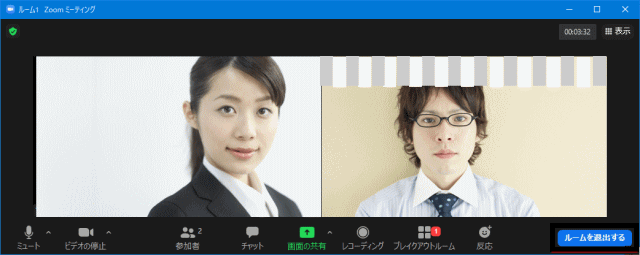
現象確認ととられた対策
- ビデオ画像が乱れるのは、自分の顔写真の場合だけで、プロファイル画像の時は乱れない。
- 会に参加した直後から乱れる。
- ギャラリービューで表示されているとき乱れる画像は特定の参加者のみ。
- 退席➡再参加をしても変わらず
- セルフビデオを非表示/表示しても変わらず
- インストールされているZoomアプリが最新版であることを確認した
- 最後にZoomプログラムを一度アンインストールし、再導入した。これにより、画像が乱れる現象は無くなった。
Zoom アプリをアンインストールし再インストールした
- PCにインストールされているZoomアプリをアンインストールする。
- ブラウザでダウンロードセンター(zoom.us/download)にアクセスし、Zoomのデスクトップクライアントをダウンロードする。
- ダウンロードが完了したら、ダウンロードしたファイルを開いて、インストールする。
- インストールが完了すると、「ミーティングに参加する」と「サイン イン」が表示されるので、「サイン イン」をクリックする。
- 登録済みの Zoom アカウントの ID(メールアドレス)とパスワードでサインインする。
- タスクバーにピン留めしておく
次回参加する Zoom ミーティングでビデオが乱れないことを確認
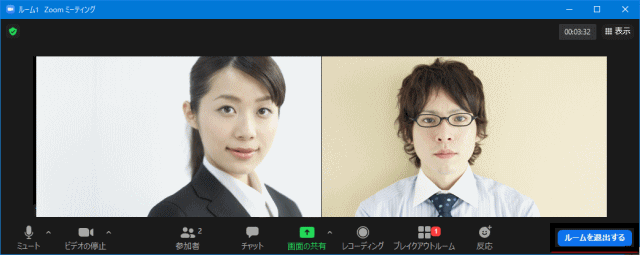
(投稿 by Guys)

コメントをお書きください
Guys (金曜日, 27 1月 2023 02:50)
この問題は、Zoomを最新バージョン(5.13.5)にすることで解決することが判明しました。
問題が発生している方は、Zoomの更新を行うことでも解決します。